Ce este LockApp.exe pe Windows 10
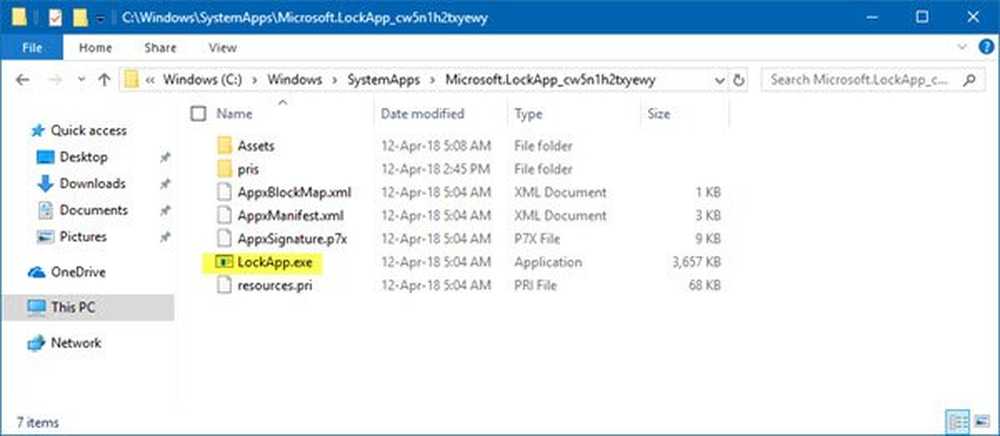
Windows are tone de programe de sistem sau EXE care nu sunt cunoscute de mulți. Cu toate acestea, Managerul de activități Windows nu afișează o listă de programe care utilizează resursele de pe computer. Unul dintre programele care mi-au atras atenția a fost LockApp.exe. Câteodată, am văzut că consumă o mulțime de resurse și câteodată nu. Când m-am uitat în jur de multe forumuri, pare să fi consumat câteodată resurse de 35%, chiar și utilizarea GPU. În acest post, vom discuta ce este LockApp.exe și ce ar trebui să faceți în cazul în care ar părea suspect.
LockApp.exe în Windows 10

Este o aplicație oficială de la Microsoft și face parte din aplicația implicită de blocare a ecranului pe Windows. Este sigur. Acesta este de obicei localizat în Windows> SystemApps> Microsoft.LockApp_XXXXXX> LockApp.exe. Este posibil ca acest lucru să se facă mult mai mult decât atât, incluzând notificarea despre o actualizare atunci când deblocați PC-ul.
Este LockApp.exe un virus?
Legit LockApp.exe program este situat în C: \ Windows \ SystemApps \ Microsoft.LockApp_cw5n1h2txyewy pliant. Dacă se află în orice altă locație, ar putea fi malware. Pentru a confirma, puteți face clic dreapta pe fișierul> Proprietăți> fila Detalii. Vedeți că este vorba despre un fișier Windows OS. În orice caz, este mai bine să rulați scanarea antivirus sau Windows Defender.
Chiar înainte de a merge mai departe, dacă folosiți un instrument de monitorizare a fișierelor și vă declanșează schimbarea, aceasta nu înseamnă rău. Fișierul este semnat corespunzător de Microsoft și este posibil să fi trimis o actualizare a fișierului.
Cum să vă asigurați că LockApp.exe nu este infectat?Acestea fiind spuse, este momentul potrivit pentru utilizarea Windows Defender care are integrare nativă în Windows 10. Lansați Windows Defender Security System din meniul de programe. Mergeți la Acasă> Protecție împotriva virușilor și a amenințărilor> Rulați o scanare avansată.

Primul pas este să utilizați scanarea personalizată și să alegeți fișierele și locațiile pe care doriți să le verificați. În acest caz, selectați LockApp.exe. Dacă acest lucru nu dă niciun avertisment, pentru a verifica dublu, utilizați Windows Defender Offline. Acest lucru va face sigur ca virusul nu poate duplica sau altceva, deoarece privilegiile sunt foarte scazute pentru orice program acolo.
Cum să dezactivați LockApp.exe
Dacă doriți să opriți funcționarea programului LockApp.exe, puteți pur și simplu să îl redenumiți Microsoft.LockApp_cw5n1h2txyewy pliant. Sau ați putea modifica registrul pentru a nu mai funcționa după cum urmează:
Deschideți Windows Registry și navigați la următoarea cale:
HKEY_LOCAL_MACHINE \ SOFTWARE \ Microsoft \ Windows \ CurrentVersion \ autentificare \ LogonUI \ SessionDataAcum, în panoul din partea dreaptă, veți vedea DWORD AllowLockScreen. Faceți dublu clic pe acesta și setați valoarea acestuia 0.
Ați întâlnit probleme cu LockApp.exe? Poate ecranul de blocare a încetat să funcționeze sau a fost blocat pe afișaj? Anunțați-ne în comentarii.




